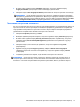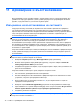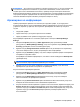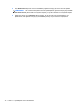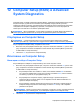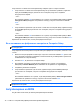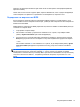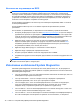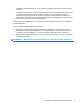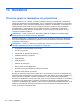HP Notebook PC User Guide - Linux
ЗАБЕЛЕЖКА: Ако не можете да заредите (стартирате) компютъра с от дяла на твърдия диск
с основната операционна система или от дяла за възстановяване, а освен това и не сте
създали диск за възстановяване на системата, трябва да закупите DVD диска SUSE Linux
Enterprise Desktop Operating System (Настолна операционна система на SUSE Linux Enterprise),
за да преинсталирате операционната система. За допълнителна
информация за контакт вж.
книжката Worldwide Telephone Numbers (Телефонни номера по света).
Архивиране на информация
Трябва да архивирате файловете на компютъра по редовен график, за да поддържате
актуален архив. Можете ръчно да архивирате вашата информация на допълнително външно
устройство, мрежово устройство, или на дискове. Архивирайте системата при следните
случаи:
●
По редовен график
● Преди компютърът да се ремонтира или възстановява
●
Преди да добавяте или променяте хардуер или софтуер
За да архивирате файловете от основната директория с помощта на Backup Manager
Settings:
1. Изберете Computer (Компютър) > More Applications (Още приложения) > Tools
(Инструменти) > Backup Manager Settings, след което щракнете върху Backup my home
directory (Архивиране на моята основна директория).
2. Щракнете върху Storage Destination Location (Място на дестинацията за съхранение),
след което изберете място, където да архивирате своята
информация.
3. Щракнете върху Schedule (График), след което изберете времеви график за извършване
на архивите по редовна схема.
За архивирате незабавно информацията, поставете отметка в квадратчето Backup Now
(Архивирай сега).
ЗАБЕЛЕЖКА: Преди да архивирате информацията, се уверете, че се указали
местоположение, където архивните файлове да се запишат.
4. Щракнете върху бутона "Save and Backup" (Запиши и архивирай), за да започнете
архивирането и да запишете настройките за архивиране.
За да възстановите архивирани файлове:
1. Изберете Computer (Компютър) > More Applications (Още приложения) > Tools
(Инструменти) > Backup Manager Restore (Възстановяване с Backup Manager).
2. Щракнете върху Backup Source (Архивиране на източник), след което изберете
местоположението на архивираните файлове.
3. Щракнете върху
Restore Destination (Възстановяване на местоназначение), след което
изберете местоназначението за възстановяване на файловете.
4. За да възстановите всички файлове от даденото местоположение, щракнете върху бутона
Restore all files (Възстанови всички файлове). За да възстановите само някои файлове,
щракнете върху бутона Restore selected files (Възстанови избрани файлове), след което
щракнете върху бутона Select Files (Избери файлове) и изберете файловете
за
възстановяване.
Архивиране на информация 73